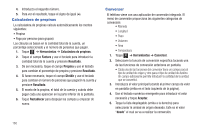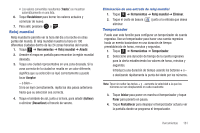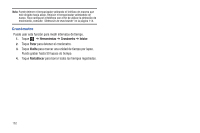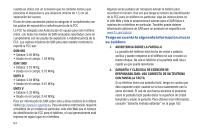Samsung SGH-A817 User Manual (user Manual) (ver.f7) (Spanish) - Page 164
Calculadora de propinas, Conversor
 |
View all Samsung SGH-A817 manuals
Add to My Manuals
Save this manual to your list of manuals |
Page 164 highlights
4. Introduzca el segundo número. 5. Para ver el resultado, toque el signo de igual (=). Calculadora de propinas La calculadora de propinas calcula automáticamente los montos siguientes: • Propina • Pago por persona (para grupos) Los cálculos se basan en la cantidad total de la cuenta, un porcentaje seleccionado y el número de personas que pagan. 1. Toque ➔ Herramientas ➔ Calculadora de propinas. Menú 2. Toque el campo Factura y use el teclado para introducir la cantidad total de la cuenta y presione Resultado. 3. De ser necesario, toque el campo Propina y use el teclado para cambiar el porcentaje de propina y presione Resultado. 4. Si fuese necesario, toque el campo Dividir y use el teclado para cambiar el número de personas que pagarán la cuenta y presione Resultado. 5. El monto de la propina, el total de la cuenta y cuánto debe pagar cada uno aparecen en la parte inferior de la pantalla. 6. Toque Restablecer para despejar los campos y empezar de nuevo. Conversor El teléfono viene con una aplicación de conversión integrada. El menú de conversión proporciona las siguientes categorías de conversión: • Moneda • Longitud • Peso • Volumen • Área • Temperatura 1. Toque ➔ Herramientas ➔ Conversor. Menú 2. Seleccione la función de conversión específica tocando una de las funciones de conversión anteriores en pantalla. • Cada una de las funciones del conversor tiene un campo para el tipo de unidad de origen y otro para el tipo de unidad de destino. Un campo adicional le permite introducir la cantidad de la unidad que se convertirá. 3. Introduzca el valor principal tocando el primer campo de valor en pantalla (arriba en el lado izquierdo de la página). 4. Use el teclado numérico emergente para introducir el valor necesario y toque Aceptar. 5. Toque la lista desplegable (arriba a la derecha) para seleccionar la unidad de origen deseada. Este es el valor "desde" el cual se va a realizar la conversión. 160